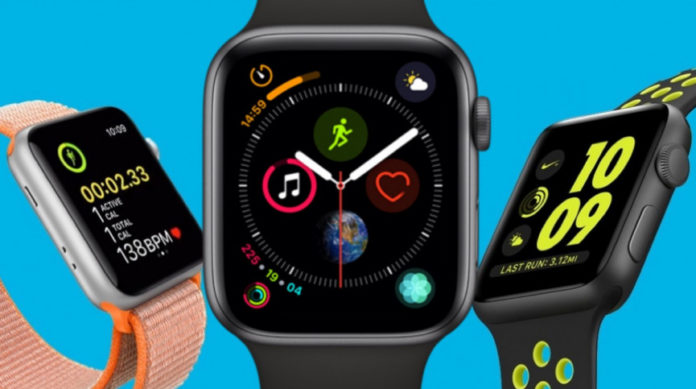Содержание
- ✏️ Нам пишут:
- Не нашли то, что искали?
- Какие данные и зачем собирает Apple
- Статистика устройства, iCloud и рекламы
- Службы геолокации
- Настройка приложений
- Неочевидные настройки Spotlight, Siri и Safari
- Как отключить геолокацию на iPhone
- Почему в России не работает Ulta Wideband
- Как отключить доступ к геолокации для приложений из App Store
- Как отключить доступ к геолокации для системных сервисов iOS
✏️ Нам пишут:
Артем
На iPhone в разделе конфиденциальность есть очень много системных служб геолокации. Подскажите, какая из них за что отвечает?
Артем, приветствую!
Вот пояснение к названиям функций, которые не совсем понятны рядовому пользователю.
Геолокационная реклама Apple — отображение рекламы в App Store на основании вашего местонахождения.
Геопредупреждения — вывод напоминаний и уведомлений в зависимости от вашей геопозиции (подразумевается, что вы предварительно внесли напоминание по геопозиции).
Калибровка учета движения — отслеживание преодоленного расстояния. Функция необходима при работе с Apple Watch.
Поиск сотовой сети — помогает найти сеть при выходе из самолета в городе, в котором вы ранее не были.
Сети WiFi — быстрое подключение к сети на основе геопозиции. Определяет сеть, к которой вы ранее подключались при нахождении в периметре геопозиции
Популярное рядом — отображение приложений в App Store, которыми пользуются пользователи, находящиеся недалеко от вас.
Остальные службы, полагаю, очевидны.
← Вернуться в раздел помощь
Не нашли то, что искали?
Лишь редкий пользователь настраивает службы геолокации на своем iPhone. А зря! Сегодня мы детально разберем каждую из этих настроек и узнаем, какая служба за что отвечает, а также, что можно и даже нужно отключить, чтобы улучшить работу смартфона.
Поиск GPS-сигнала расходует аккумулятор смартфона, а если спутники находятся в плохой видимости, тогда расход может увеличиться в разы. Также, сам по себе GPS-приемник не нуждается в каких-либо данных, их запрашивает определенная программа или служба. И если она их просит, значит собирается что-то с этими данными делать — а это дополнительная нагрузка на процессор, что приводит к еще большему расходу батареи.
И все это может происходить (и происходит!) даже в тот момент, когда ваш iPhone спокойно лежит на столе либо в кармане. Что самое важное — большинство служб геолокации практически бесполезны!
В iOS 12 можно всегда увидеть, когда именно iPhone пытается получить сигнал GPS. Многие из вас замечали небольшую стрелочку в строке состояния справа от часов:

Если эта стрелочка присутствует и заполнена белым цветом (как на скриншоте выше) — значит, iPhone прямо сейчас пытается определить свои координаты, активно используя GPS. Если же стрелочка не заполнена цветом и видны лишь ее контуры — значит, конкретная служба или программа может обращаться к GPS при определенных обстоятельствах (к примеру, у вас настроено напоминание, которое должно сработать при выходе из дома, то есть при смене текущего местоположения).
Итак, что же можно отключить и как это повлияет на работу вашего iPhone? Откроем Настройки -> Конфиденциальность -> Службы геолокации и в самом конце списка перейдем в меню Системные службы:


Вот что означают эти службы:
- Геолокационная реклама Apple. Отображение рекламы в магазине приложений App Store на основе вашего местоположения. Можно смело отключить.
- Геопредложения. Если служба активна, iPhone передает в Apple ваше местоположение для отображения более подходящей информации при поиске в интернете (к примеру, новостей). Можно отключить.
- Геопредупреждения. Предупреждения, основанные на местоположении. iPhone будет определять местоположение, если вы добавили напоминание позвонить кому-то, уходя с работы, либо напомнить купить что-то, находясь возле магазина. Если не пользуетесь такого рода напоминаниями, тогда отключайте.
- Калибровка компаса. Служба используется для верного определения по компасу направления, куда вы смотрите. Если вы хотя бы иногда пользуетесь картами, тогда лучше эту службу не отключать.
- Калибровка учета движения. Отвечает за корректную работу шагомера. Если вы пользуетесь программами для фитнеса (учет пройденных шагов, количество этажей), либо носите Apple Watch — лучше не отключать эту службу.
- Найти iPhone. Как понятно из названия, служба используется для поиска iPhone и отображения его на карте. В случае потери/кражи смартфона, данная функция (в теории) сможет определить его местоположение. Можно не отключать, так как используется служба крайне редко.
- Поделиться геопозицией. Позволяет отправить свое текущее местоположение друзьям и знакомым через приложение Сообщения и Найти друзей. Даже если службу отключить, все равно можно будет отправить свое местоположение в других приложениях (viber, telegram, skype). Службу можно отключить.
- Поиск сотовой сети. Совершенно бесполезная функция, суть которой состоит в том, чтобы постоянно отправлять в Apple информацию о местоположении и уровне приема сигнала сотовой сети. Затем Apple может отправить эту информацию вашему оператору, чтобы он улучшил покрытие сигнала в этой местности. Смело можно отключать.
- Сети Wi-Fi. Еще одна бесполезная функция, которая отправляет информацию об уровне приема сигнала WiFi в той местности, где вы находитесь. Что Apple делает дальше с этой информацией, известно только самой компании, поэтому, отключаем.
- Часовой пояс. Служба отвечает за автоматическое определение часового пояса с целью установить правильное время. Если вы не часто путешествуете (меняете часовые пояса) и решите отключить функцию, тогда необходимо в меню Настройки ->Основные ->Дата и время отключить автоматическое определение времени/даты, и выставить эти значения вручную. Чтобы этого не делать, можно эту службу не отключать.
- Экстренные вызовы и SOS. Если на iPhone X (и новее) зажать и удерживать кнопку питания одновременно с кнопкой регулировки громкости (любой), на экране появится ползунок «Экстренный вызов и SOS», перетащив который, ваш iPhone позвонит в службу экстренной помощи и передаст ваши координаты. Эту службу можно отключить, но, решать вам.
- HomeKit. Данная функция создает вокруг вашего дома геозону, позволяя iPhone, к примеру, автоматически по прибытию домой включать/выключать определенные устройства умного дома, если таковые имеются. Если устройств, совместимых с HomeKit нет — службу необходимо отключить.
- Значимые места. Служба постоянно следит за вашим местоположением и запоминает места, которые вы посещаете (как часто и в какое время). Полученные данные используются, во-первых, в программе «Фото», чтобы создавать улучшенные Воспоминания и, во-вторых, для предиктивного построения маршрутов. Если вам это неинтересно, службу лучше отключить.
- Анализ iPhone. Бесполезная для пользователя функция, которая отправляет разные данные на основе геолокации разработчикам для улучшения своих продуктов. Однозначно отключаем.
- Маршрутизация и трафик. Еще одна вредная служба, которая тратит ресурсы вашего iPhone, постоянно отправляя в Apple данные о работе приложения Карты, чтобы затем улучшать работу приложения. Однозначно отключаем.
- Популярное рядом. Когда вы покупаете какое-то приложение в App Store, iPhone отправляет данные о том, где именно вы были в момент покупки, чтобы затем, когда другие пользователи будут посещать те же места, предлагать им это же приложение. Обязательно отключаем эту бесполезную службу.
Если после отключения всех ненужных геолокационных служб, у вас по-прежнему отображается стрелочка в строке состояния, символизирующая поиск GPS, скорее всего, дело в виджетах (экран, находящийся слева от рабочего стола с иконками).
Главным потребителем GPS в этом случае является виджет погоды, так как при каждом включении экрана, iPhone запрашивает местоположение, чтобы знать, в каком городе показать погоду. Убрав виджет, иконка геолокации исчезнет с экрана:

Как уже было сказано ранее, службы геолокации довольно прожорливы и сильно сокращают время работы от аккумулятора. Поэтому, если сомневаетесь — нужна вам определенная служба, или нет — лучше ее отключить.
Артем
На iPhone в разделе конфиденциальность есть очень много системных служб геолокации. Подскажите, какая из них за что отвечает?
Вот пояснение к названиям функций, которые не совсем понятны рядовому пользователю.
Геолокационная реклама Apple — отображение рекламы в App Store на основании вашего местонахождения.
Геопредупреждения — вывод напоминаний и уведомлений в зависимости от вашей геопозиции (подразумевается, что вы предварительно внесли напоминание по геопозиции).
Калибровка учета движения — отслеживание преодоленного расстояния. Функция необходима при работе с Apple Watch.
Поиск сотовой сети — помогает найти сеть при выходе из самолета в городе, в котором вы ранее не были.
Сети WiFi — быстрое подключение к сети на основе геопозиции. Определяет сеть, к которой вы ранее подключались при нахождении в периметре геопозиции
Популярное рядом — отображение приложений в App Store, которыми пользуются пользователи, находящиеся недалеко от вас.

На технических сайтах в интернете с завидной регулярностью появляются статьи о том, как можно продлить время автономной работы iPhone. Конечно, они имеют смысл и действительно помогают, и особую роль в них отводят службам геолокации. Это тоже понятно — они используют модуль GPS, который очень активно разряжает аккумулятор, и отключение ненужных служб может неплохо увеличить время автономной работы. Но вот проблема в том, что зачастую многие авторы таких статей копируют друг у друга неправильные описания служб, из-за чего читатели могут отключить по ошибке нужную службу, которая почти никак не влияет на автономность, или же оставить включенной абсолютно не нужную функцию, которая больно бьет по батарейке. Так что давайте разберемся, за что каждая из системных служб геолокации отвечает.
Посмотреть список всех служб можно в Настройках > Конфиденциальность > Службы геолокации > Системные службы:

Список достаточно внушительный, так что давайте разбираться.
Вызовы по Wi-Fi
Сама функция появилась еще в iOS 9, а в России первым оператором с ее поддержкой стал МТС около года назад. В чем ее смысл? Находясь в сети Wi-Fi в любой точке мира, вы можете звонить по нему по условиям вашего тарифа. Думаю, очевидно, что это оказывается очень и очень выгодно, ибо минуты в тарифе обычно стоят копейке, а в роуминге — бывает и десятки, и сотни рублей.
И тут возникает вопрос — а зачем этой службе геолокация? Ведь ей по сути только Wi-Fi и требуется. Apple объясняет это просто — у некоторых операторов короткие номера отличаются в разных регионах, и чтобы при звонке вы попали по «нужному адресу», оператору нужно знать, в каком именно регионе вы находитесь — для этого служба и запрашивает доступ к геолокации. Значит ли это, что если вы не звоните на короткие номера, то ее можно отключить? Да. На обычные звонки это никак не повлияет.
Геолокационная реклама Apple
Тут название говорит само за себя — опираясь на ваше местоположение, Apple будет показывать вам в App Store и News рекламу, релевантную для того места, где вы находитесь. С учетом того, что рекламу мы все очень любим, и еще больше любим то, что от нее может пострадать батарейка — службу можно выключить сразу и навсегда.
Геопредложения
Еще одна рекламная служба, которая отвечает за поисковые рекомендации в зависимости от вашего местоположения. Можно отключать, при этом рекомендации никуда не исчезнут — Apple будет вычислять ваш регион по IP-адресу.
Геопредупреждения
Достаточно интересная функция, если ей пользоваться — она нужна для того, чтобы выводить напоминания в зависимости от вашего местонахождения: к примеру, она может уведомить вас о том, что нужно зайти в магазин, когда вы выйдете из дома. Не интересно? Можете отключать.
Калибровка компаса
Одна из служб, про которую в интернете написано много неправильного. Описание вида «она позволяет указывать на вашей метке на карте направление, куда вы смотрите», не совсем верно — на практике, даже если вы эту функцию выключите, вы все еще будете видеть стрелку на карте — только вот обновляться она будет с задержкой. Причина этого в том, что для вычисления направления движения компас не нужен — достаточно взять ваш трек и продлить дальше: к примеру, вы прошли 100 метров на восток — соответственно, стрелка будет указывать туда же. Но стоит вам повернуть, например, на север, то стрелка будет указывать на все тот же восток, и лишь через некоторое время, продлив новый трек, она будет указывать на север. Включение же этой опции позволит узнавать направление, никуда не ходя, прямо на месте — это бывает удобно, если вы находитесь в полностью незнакомом месте.
Также многие в интернете отмечали, что уж очень часто стрелка напротив этого сервиса горит фиолетовым, то есть он постоянно использует службы геолокации. Сразу успокою: во-первых, за компас отвечает сопроцессор, который потребляет крохи энергии. Во-вторых, эта опция не может сама включить GPS — она активизируется лишь тогда, когда какое-либо приложение или сервис его включает, то есть лишняя энергия не тратится. Поэтому если вы хотя бы изредка пользуетесь картами — смысла отключать эту опцию нет.
Калибровка учета движения
Функция нужна для корректной работы, например, шагомера или высотомера. Если вы такую статистику не ведете и приложениями для фитнеса не пользуетесь, то можете ее смело отключить. Кстати, если вы пользуетесь такими приложениями на ваших Apple Watch — опять же эту функцию выключать не стоит.
Если вы потеряли свое устройство, то можете через сайт icloud.com отследить его местоположение — вот для этого этот сервис и нужен. Во всех других случаях геопозицию он не запрашивает, так что отключать его не стоит.
Поделиться геопозицией
Функция говорит сама за себя — вы можете показать друзьям, где вы находитесь, через приложение «Сообщения» или «Найти друзей». Важное дополнение — даже если вы эту функцию отключите, передавать свое местоположение в других программах — например, в том же Telegram — вы все равно сможете, если дадите им доступ к геолокации.
Поиск сотовой сети
Еще одна функция, про которую в массе своей пишут неверно. Нет, она не помогает быстро найти сеть при выходе из метро или по прилету в другую страну, и это даже очевидно: допустим, при выходе из самолете телефон узнал, где вы находитесь. Откуда он узнает, к сети какого оператора подключаться? Из интернета? А откуда iPhone его возьмет, если он не подключен к сети? Или в смартфоне хранятся актуальные данные по всем операторам в мире? Конечно же нет, это смешно.
Эта функция нужна всего лишь для того, чтобы собирать данные о сотовых вышках с уровнем сигнала и вашим местоположением, после чего отправлять их в Apple. А компания, в свою очередь, может отправлять эти данные операторам, чтобы те улучшали покрытие сети. Так что, как видите, эта функция нужна также, как и геолокационная реклама, поэтому ее можно смело отключать, на время поиска сети она никак не влияет.
Сети Wi-Fi
Все тоже самое, что и поиск сотовой сети, только с Wi-Fi — к каким точкам вы подключались, какие точки были в радиусе доступа и т.д. Все это опять же отправляется в Apple, и тут уже возникает серьезный вопрос — зачем? В любом случае, функцию можно спокойно выключить, она никак не влияет на работоспособность Wi-Fi в iPhone.
Часовой пояс
Название в данном случае говорит само за себя — сервис при помощи GPS узнает ваше местоположение и правильно устанавливает часовой пояс. Очень многие советуют тем, кто редко ездит, его отключить — это выглядит логично, но на самом деле это не так: при отключении через некоторое время в настройках даты в и времени начинает крутиться поисковое колесико — то есть этот сервис зачастую не может определить местоположение без GPS, но энергию все же на это тратит, и тратит постоянно:
Поэтому включение GPS на 10-15 секунд в день в этом плане выглядит более экономным вариантом, так что эту функцию я отключать не рекомендую. Но если все же вы ее выключили — имеет смысл и отключить автоматическое выставление даты и времени.
Экстренные вызовы и SOS
Эта функция нужна для передачи вашего точного местоположения при звонке спасателям или выбранным контактам на случай ЧП. Если вы ее отключите, то определить ваше местонахождение получится только по ближайшей вышке сотовой связи, что может увеличить радиус поиска в разы, поэтому тут решать вам, отключать ее или нет.
HomeKit
Служба нужна для корректной работы некоторых устройств умного дома, совместимых с Apple HomeKit. Нет таких? Смело отключайте опцию, а заодно и удаляйте приложение Дом.
Значимые места
Достаточно интересная функция, смысл которой в том, чтобы запоминать, где вы бываете и как часто. Это нужно для того, чтобы, например, создавать более корректные Воспоминания в приложении Фото, или предиктивно прокладывать маршруты на карте. Функция может быть полезной, если вы этим пользуетесь, тем более что Apple обязуется не передавать эти данные третьим лицам, и хранятся они в зашифрованном виде. Но если вам это не интересно — ее можно отключить.
Совершенствование продукта
Тут три подпункта, которые можно смело отключать — они все направлены на то, чтобы или улучшать iOS (например, собирать ошибки с привязкой к местоположению), или улучшать рекламу — например, анализируя то, что вы устанавливали из App Store, компания будет предлагать остальным пользователям iPhone рядом эти же приложения. Как видите, толку от этих сервисов немного, поэтому от их отключения хуже себе вы не сделаете.
На этом пункты закончились, и, надеюсь, теперь вам будет проще разобраться в том, какие из них следует оставить включенными, а какие можно выключить.
Любая IT-корпорация заинтересована в том, чтобы знать о своих потребителях как можно больше, но никто не хочет излишним любопытством их отпугнуть. Google, Microsoft и социальные сети, о слежке которых мы писали ранее, могут не беспокоиться: пользователям фактически некуда деться от их сервисов. Apple в этом смысле приходится несладко: с каждым годом для i-девайсов всё больше альтернатив на рынке, и любой крупный скандал может стоить компании миллиардных убытков. Как же разработчики iOS выходят из этой непростой ситуации, и как нам, пользователям можно скрыться от всевидящего ока «яблочной» компании?
Какие данные и зачем собирает Apple
Данные о владельце устройства под iOS, которые получает Apple, можно разделить на две категории — данные об Apple ID и прочая контекстная информация, автоматически возникающая в процессе использования гаджета.
С первым пунктом ничего поделать нельзя: чтобы пользоваться смартфоном, планшетом или умными часами с «яблочком», придётся доверить компании некоторые свои данные, включая платёжные — для покупки приложений и медиа, а также для пользования Apple Pay. Причём компания из года в год старательно и не без оснований пытается всех убедить, что она знает о каждом своём пользователе намного меньше, чем главные конкуренты — Microsoft и Google. Но следует понимать, что на 100% не застрахован никто: достаточно вспомнить совсем свежий случай с продажей пользовательских данных китайскими сотрудниками Apple.
Со вторым пунктом всё сложнее. Apple, как любой крупный производитель и разработчик старается собрать как можно больше информации о своих пользователях. Разумеется, исключительно из благих намерений: сделать свою продукцию лучше, максимально удовлетворить потребности пользователя в интересном и актуальном контенте. Для этого алгоритмы Apple изучают местоположение, просмотренные страницы в Интернете, поисковые запросы — грубо говоря, всё, что вы делаете на iPhone или iPad. Исчерпывающую информацию о том, какие именно данные собирает компания, можно прочитать во вкладках настроек «Конфиденциальность → Анализ» и «Конфиденциальность → Реклама». Начиная с версии iOS 10.3 компания собирает данные iCloud, и после презентации на WWDC 2017 ясно, для чего — в 11-й версии ОС Siri активно использует машинное обучение, для которого чем больше данных, тем лучше.

В чём же здесь privacy? Всё очень просто: Apple использует так называемую технологию дифференциальной приватности, согласно которой все данные пересылаются без привязки к Apple ID, а перед обработкой «перетасовываются». В результате никто не сможет понять, что эти данные — Васи Пупкина, а вот эти — Джона Доу. Компания получает огромное количество обезличенной информации, которую можно использовать только для обучения алгоритмов iOS, формирования релевантных ответов на пользовательские поисковые запросы, таргетированной рекламы и так далее.
При активации устройства система задаёт несколько вопросов относительно передачи данных, однако основная масса настроек остаётся скрытой от глаз, и если не задаваться этим вопросом, можно вообще никогда не узнать, что девайс отсылает какую-то информацию (а он по умолчанию это делает). Если вам не по душе такой подход к персональным данным, раздел настроек iOS «Конфиденциальность» позволяет свести к минимуму объём пересылаемой информации. Мы расскажем, какие из этих связанных с отсылкой данных настроек, можно отключать совершенно безболезненно, а какие — надо деактивировать с умом, ведь они необходимы для работы полезных сервисов и функций смартфона.
Статистика устройства, iCloud и рекламы
Первое, на что стоит обратить внимание — логи всех действий гаджета за последние несколько суток. Они доступны в меню «Настройки → Конфиденциальность → Анализ». Apple ничего не скрывает, и всё можно просмотреть во вкладке «Данные анализа».
В этом подменю настраиваются три параметра — отправка данных о работе iPad, о работе приложений и о работе сервиса iCloud (последний — только в версии iOS 10.3 и выше). Фактически, их отключение ничего не изменит для пользователя с точки зрения функциональности ОС, а вот компания и разработчики приложений (в том числе сторонних, у которых есть договорённость с Apple) потеряют часть статистики.
Рядом с «Анализом» находится пункт «Реклама», и внутри вы найдёте всего один переключатель — «Ограничение трекинга». Чтобы отключить сбор данных о рекламе в программах Apple, триггер нужно включить, но на самом деле для пользователей России это не изменит вообще ничего — компания не занимается рекламой в РФ.
Службы геолокации
Геолокация — основной способ получения данных о пользователе, поэтому этот пункт считается основным при настройке конфиденциальности вашего устройства. При желании все службы геолокации можно отключить, однако следует понимать: это существенно ограничит функциональность многих приложений — карт, навигаторов, поисковых систем.
Пункт «Поделиться геопозицией» актуален для обмена информацией с семьёй и друзьями, и с точки зрения Большого Брата нас не интересует. Зато в самом низу списка приложений, к которому мы ещё вернёмся, расположен малозаметный пункт «Системные службы», который представляет наибольший интерес.
Первые три пункта, как мы уже выяснили, не представляют интереса для российских пользователей, поскольку Apple не занимается рекламой в России и не контролирует никакие спецпредложения или события на основе пользовательской геолокации.
А вот калибровка компаса и учёта движения будут полезны тем, кто часто пользуется картами и навигаторами. Они позволяют точнее определять положение, ориентацию и движение устройства в пространстве. Учёт движения также будет необходим для режима «Не беспокоить, пока я за рулём», анонсированного в iOS 11.
«Найти iPhone/iPad». Этот пункт говорит сам за себя: если отключить его, в случае утери или кражи вы точно не сможете отследить девайс, и шансы вернуть его устремятся к нулю.
«Поделиться геопозицией» дублирует пункт, о котором говорилось выше: если не хотите, чтобы семья и друзья знали, где находится ваш девайс (то есть вы), смело его отключайте. При этом в сторонних приложениях данная возможность сохраняется, если геолокация не отключена полностью или не запрещена для этих приложений.
Отслеживание сотовых и Wi-Fi сетей передаёт Apple информацию о соответствующих беспроводных интерфейсах, а также позволяет устройству использовать их для более точного геопозиционирования. Поэтому, опять же, если вы часто обращаетесь к картам, эти пункты стоит оставить включёнными.
«Установку часового пояса» рекомендуем включить заядлым путешественникам, чтобы не приходилось постоянно переводить часы после перелётов.
«Экстренный вызов — SOS» даёт геолокационный доступ соответствующей функции ОС, однако в России она пока не работает.
HomeKit расширит диапазон взаимодействия с предметами умного дома в случае, если у вас таковые имеются. Иначе этот пункт нужно смело отключать.
«Часто посещаемые места»: система собирает локации, в которых вы появляетесь чаще обычного. Теоретически передача этих данных должна помочь сформировать соответствующие рекламные предложения и предупреждения о каких-либо происшествиях рядом с пользователем. Однако трудно сказать, что может предложить система человеку, который регулярно бывает «где-то».
Настройка приложений
Включённый доступ тех или иных приложений к геолокации, контактам и чему-либо ещё не означает, что эта информация отправляется на серверы Apple. Тем не менее, есть смысл пройтись по всему списку приложений и решить, нужно ли, например, «Фейсбуку» всегда знать, где вы находитесь. При этом важно понимать, зачем каждое приложение просит доступ, например, к вашему местоположению, и готовы ли вы отказаться от соответствующей функции. Так, «Камере» оно нужно для установки геотэгов на фото, Siri — для выдачи релевантных ответов на вопросы вроде «где бы мне пообедать». Если не пользуетесь этим, проще отключить хотя бы в целях экономии процессорных мощностей и заряда батареи.
Вернувшись в меню «Конфиденциальность», мы видим полный список разрешений, которые могут быть выданы приложениям. Именно здесь настраивается то, о чём система спрашивает при первом запуске каждого нового приложения: «Разрешить ли доступ к камере, микрофону или GPS». Если приложение проверенное (а Apple утверждает, что других в App Store не бывает), опасаться передачи каких-либо данных, например, о контактах не стоит. И всё же на всякий случай стоит пройтись по каждому пункту и спросить — а зачем читалке электронных книг доступ к фотографиям?
Неочевидные настройки Spotlight, Siri и Safari
Настройки этих трёх нативных приложений iOS можно найти и за пределами меню «Конфиденциальность». Поиску Spotlight вообще нельзя ограничить доступ к геолокации в соответствующем меню — его просто нет в списке. Придётся идти в «Настройки → Основные → Поиск Spotlight» и там отключить «Предложения», для которых требуется передача вашего местоположения в Сеть. Однако это сделает встроенный в iOS поиск заметно глупее. И если вы привыкли, что он понимает вас «с полуслова», триггеры лучше оставить включёнными. Странно, что «Предложения Siri» находятся в этом же меню, но отсутствуют в меню «Siri».
Зато «Предложения Safari» и достаточно большое количество других настроек, связанных с конфиденциальностью ваших данных в браузере, расположены в соответствующем меню. Если вы пользуетесь именно Safari, стоит внимательно исследовать данный пункт и прочитать подробную информацию от Apple о том, как работают данные механизмы и что конкретно они делают.
Как отключить геолокацию на iPhone
Отключить геолокацию можно в настройках
Несмотря на то что большинство пользователей, в общем-то, ответ Apple устроил, в компании всё равно решили, что портить себе репутацию таким образом совершенно ни к чему и встроили в iOS 13.3.1 специальный переключатель, позволяющий отключить слежку. Он появился во второй бета-версии обновления, которое вышло неделей ранее. Чтобы найти его, необходимо перейти в «Настройки» — «Конфиденциальность» — «Службы геолокации» — «Системные службы». Там нужно отключить функцию Networking & Wireless, после чего автоматическая активация служб геолокации прекратится.
Читайте также: iPhone смогут подавать сигнал бедствия без сотовой сети
На самом деле правильно, что Apple решила добавить в iOS соответствующий переключатель. В конце концов, для большинства пользователей появление значка определения местоположения в строке состояния может стать неприятной новостью и даже поводом обратиться в сервисный центр. Ведь если службы геолокации отключены, а смартфон всё равно продолжает собирать данные о перемещениях, это как минимум странно и, скорее всего, могло бы заинтересовать псевдоправозащитников, пытающихся зарабатывать на судебных разбирательствах с участием крупных корпораций.
Почему в России не работает Ulta Wideband
С другой стороны, не очень понятно, как iPhone будет определять своё местоположение, если службы геолокации будут отключены, ведь ему нужно либо поддерживать работу технологии Ultra Wideband, либо блокировать её. А ведь в некоторых странах мира, например, в России, она находится под запретом. Причиной для ограничений на использование разработки у нас в стране проистекает из частот, на которых она работает. Дело в том, что диапазон 6 ГГц сегодня считается стратегически важным и принадлежит Министерству обороны, оставаясь недоступным для использования гражданскими лицами.
Одним из самых энергозатратных устройств в iPhone является GPS-модуль. Он позволяет определить местоположение гаджета, но при этом нещадно разряжает батарею смартфона.
Многие разработчики приложений для сбора статистики предпочитают задействовать геолокационный модуль iPhone, а владельцы гаджетов при интенсивной работе GPS чаще нуждаются в зарядке смартфона.
Сейчас расскажем, как грамотно настроить геолокацию в iOS.
📍 Спасибо re:Store за полезную информацию. 👌
Как отключить доступ к геолокации для приложений из App Store
Для отключения доступа к геолокации для установленных приложений сделайте следующее:
1. Перейдите в Настройки – Конфиденциальность – Службы геолокации.
2. Пройдитесь по списку приложений и отключите геолокацию для некоторых программ и игр.
Доступ к GPS не нужен в большинстве игр (понадобится только в Pokemon Go), мессенджеров, утилит и программ, которые работают с подключением к сети.
Даже погодные приложения позволяют вручную указать ваш город, чтобы при каждом запуске не определять местоположение смартфона.
3. Если сомневаетесь, нужен ли приложению доступ к GPS, выберите пункт «Спросить в следующий раз».
Так программа при необходимости попросит доступ к геолокационному модулю, а вы сможете разрешить определение местоположения на один раз без дальнейшей эксплуатации GPS.
Многим приложениям такого определения местоположения будет достаточно.
Как отключить доступ к геолокации для системных сервисов iOS
Сама операционная система имеет сразу несколько сервисов, которые периодически обращаются к данным GPS-модуля для определения точного местоположения девайса. В большинстве случаев это можно безболезненно отключить, сэкономив драгоценный заряд батареи.
1. Перейдите в Настройки – Конфиденциальность – Службы геолокации.
2. В самом низу списка найдите раздел Системные службы.
3. В данном меню увидите службы, которые недавно получали доступ к геопозиции (фиолетовая стрелка) или определяли местоположение в ближайшие сутки (серая стрелка).
4. Основываясь на своих потребностях и предпочтениях, отключите доступ к геолокации для некоторых системных служб.
Рекомендуем оставить включенным:
✅ Идентиф. продавца Pay – для точного определения места совершения оплат.
✅ Найти iPhone – для работы поискового сервиса Apple.
✅ Поделиться геопозицией – для тех, кто часто расшаривает свое местоположение для друзей.
✅ HomeKit – для срабатывания сценариев автоматизации по приходу или уходу с установленной точки.
Доступ к геолокации для остальных сервисов большинство пользователей может безболезненно отключить.
(7 голосов, общий 4.71 из 5)
🤓 Хочешь больше? Подпишись на наш Telegramнаш Telegram. … и не забывай читать наш Facebook и Twitter 🍒 iPhones.ru Полезная настройка, которая увеличит автономность iPhone.